
Top Luz Cristina 2

L'originale lo trovate qui
Ringrazio cortesemente Niria per avermi concesso l'esclusiva della traduzione
Dei suoi tutorial in italiano
Tutorial eseguito con PSP XII, ma eseguibile anche con altre versioni di PSP
Questo tutorial è stato tradotto e scritto da Adriano ed è severamente vietato
Copiarlo e/o diffonderlo nel web senza la mia autorizzazione scritta
Materiale nel download
Tube di: annabr
1 selezione - 1 preset del filtro
Mio watermark
Unlimited 2.0
![]()
Aprire i tube in PSP, duplicarli e chiudere gli originali
Inserire la maschera nell'apposita cartella
I tube contenuti nello zip e utilizzati per questo tutorial sono
Proprietà esclusiva degli autori stessi e sono stati reperiti
Nei vari gruppi di sharing dove sono iscritto
Si prega quindi di rispettare il copyright degli autori stessi
COMINCIAMO
Colore di primo piano
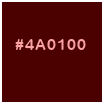
Colore di sfondo

1 - Aprire una nuova tela trasparente di 1024 x 700 pixel
Selezioni - Seleziona tutto
Aprire il tube “anna.br_havai_02-09-10”
Copia/incolla nella selezione
Deselezionare
2 - Effetti - effetti imagine - Motivo unico
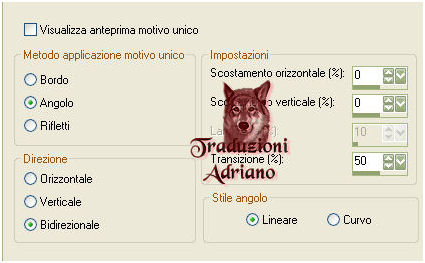
Regola - sfocatura - Sfocatura gaussiana a 25
3 - Effetti - plugin - Filters Unlimited 2.0 - Sedsoft - Spherical Mould
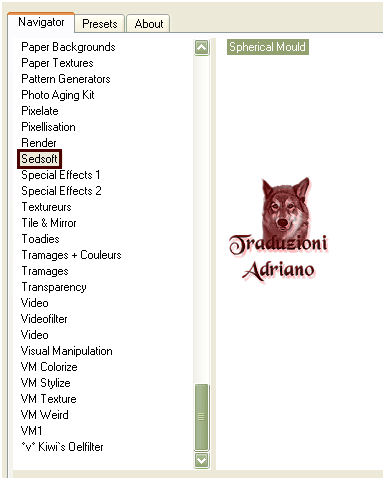
4 - Livelli - Nuovo livello
Selezioni - Carica/salva selezione da disco - SEL. LUZ CRISTINA
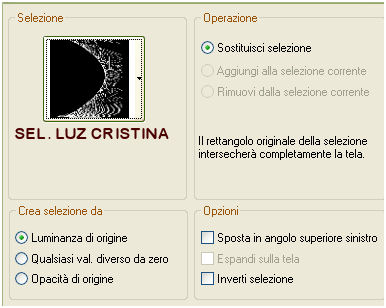
Riempire con il colore #4a0100
5 - Effetti - effetti 3D - Smusso a incasso
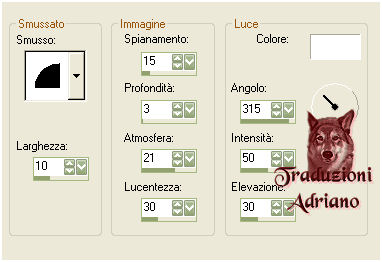
Deselezionare
6 - Effetti - effetti 3D - Sfalsa ombra
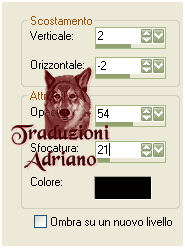
7 - Livelli - Duplica
Immagine - Rifletti
Livelli - unisci - Unisci giù
Strumento selezione - Bacchetta magica
Selezionare la parte centrale
Selezioni - modifica - Espandi 6 pixel
8 - Livelli - Nuovo livello
Livelli - disponi - Sposta giù
Aprire il tube “anna.br_havai_02-09-10W”
Copia/incolla nella selezione
Deselezionare
9 - Livelli - Nuovo livello
Livelli - disponi - Porta sotto
Con i colori di primo piano - sfondo
Preparare un gradiente - Lineare
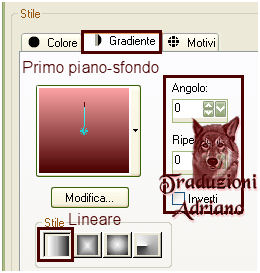
Riempire la tela
Livelli - unisci - Unisci visibile
10 - Aprire il tube “TATOO ROSERED”
Copia/incolla come nuovo livello
Effetti - effetti 3D - Sfalsa ombra
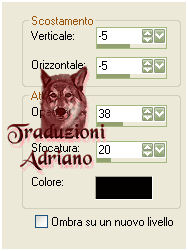
11 - Immagine - Aggiungi bordatura
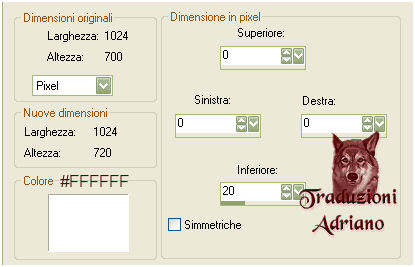
12 - Livelli - Innalza livello di sfondo
Strumento selezione - Bacchetta magica
Selezionare la parte bianca che abbiamo appena aggiunto
Preparare un gradiente - Lineare
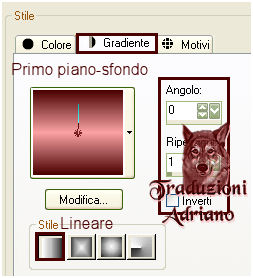
Riempire la selezione
13 - Effetti - effetti 3D - Sfalsa ombra
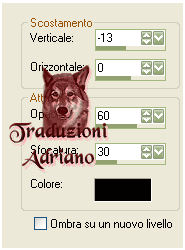
Deselezionare
14 - Immagine - Ridimensiona tela
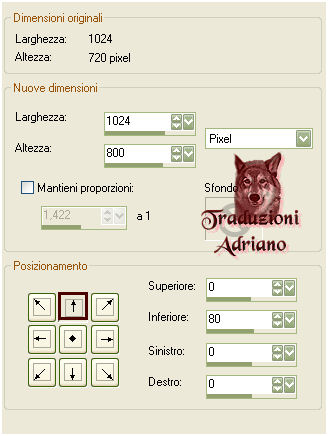
15 - Effetti - effetti 3D - Sfalsa ombra
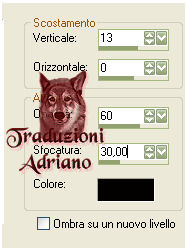
16 - Livelli - Nuovo livello
Livelli - disponi - Sposta sotto
Riempire con il colore #4a0100
Livelli - unisci - Unisci visibile
17 - Livelli - Nuovo livello
Aggiungere la vostra firma o watermark
Il mio watermark
Livelli - unisci - Unisci tutto
18 - File - Salva come *.jpg
![]()
Tutti i diritti riservati
Tradotto da Adriano - settembre 2015